屏幕录制软件用哪个,4款录屏工具推荐
屏幕录制软件已经成为我们日常生活和工作中的得力助手。我们经常会用于在线教学、产品演示、会议记录等情景,屏幕录制软件都能帮助我们轻松捕捉屏幕上的精彩瞬间。本文将为您详细介绍4款屏幕录制软件,帮助您找到适合自己的录制软件。

方法一:PPT屏幕录
相信有部分朋友还不知道PPT可以录屏,是PowerPoint内置的录屏工具;屏幕录制软件免费操作,但仅限用于录制PPT讲义内容,无法录制其他界面,适用于课程讲解时的临时录制。其操作步骤如下:
步骤1:打开PPT文档,点击【录制】,选择您需要的录制方式。
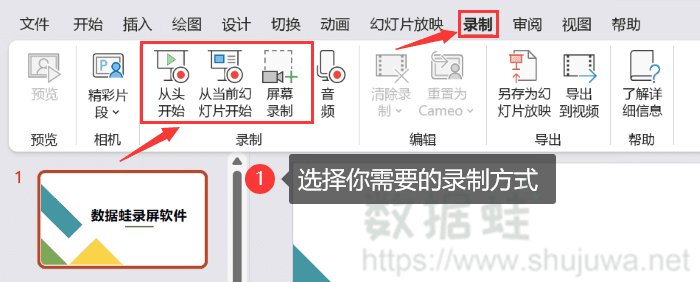
步骤2:选择好录制的画面的范围,再点击【录制】按键,就可以录屏。
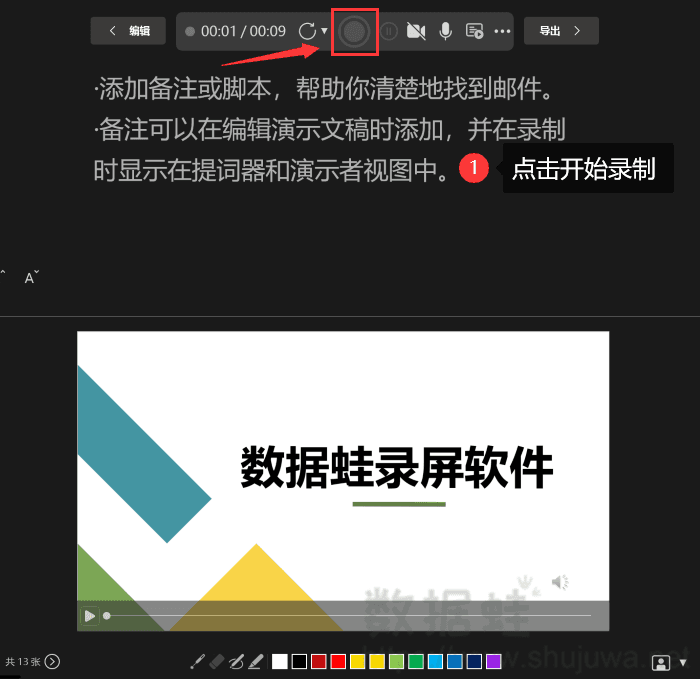
方法二:Xbox Game Bar屏幕制
如果您的电脑是win10或者win11系统,您可以使用它自带的录屏工具Xbox Game Bar录屏。
步骤:在键盘上按下【Win+G】,点击录制按钮即可录制。但其不能录制桌面,录屏文件占内存空间比较大还不清晰。
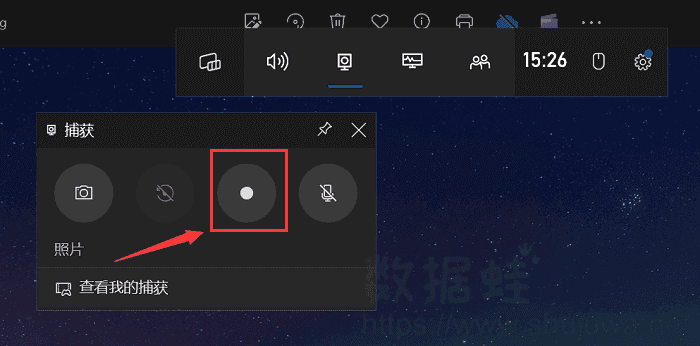
方法三:数据蛙录屏软件
如果你追求高质量的录屏视频,那么一款专业的屏幕录制软件必不可少。那么电脑录屏软件哪个好?在此推荐您使用数据蛙录屏软件。它不仅支持多种模式录制,录制电脑上的任意内容,还能支持摄像头录制、声音设置支持系统声音和麦克风声音;此之外,录制完成后还能进入高级剪辑。使用数据蛙录屏软件录制电脑屏幕的操作步骤如下:
步骤1:在需要进行录屏的电脑上安装下载此软件。
步骤2:双击打开下载好的软件,进入主界面,有多种录制模式供您选择,您可以根据您的需求和爱好自由选择。
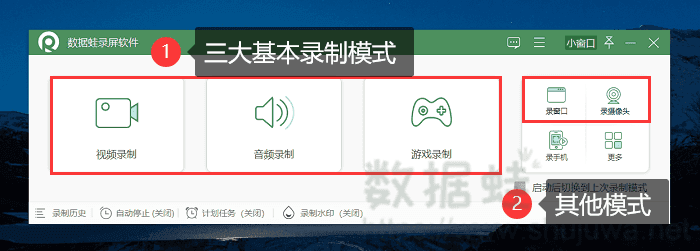
步骤3:选择好模式后,您可以根据需求对录制区域、扬声器麦克风等进行设置。点击【REC】进入录制。
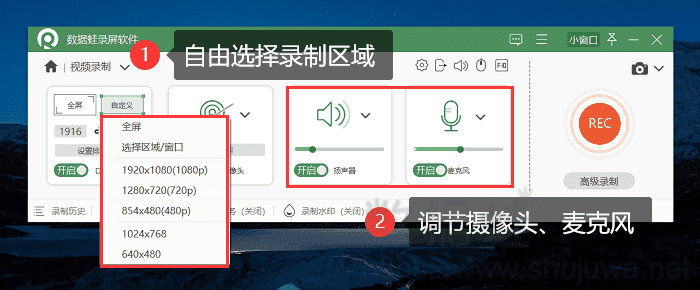
步骤4:录制完成之后,览视频或者在【高级剪辑】页面,您可以剪辑视频、给视频添加特效、还可以对视频进行快速分段,接着点击“完成”按钮结束此次录制。
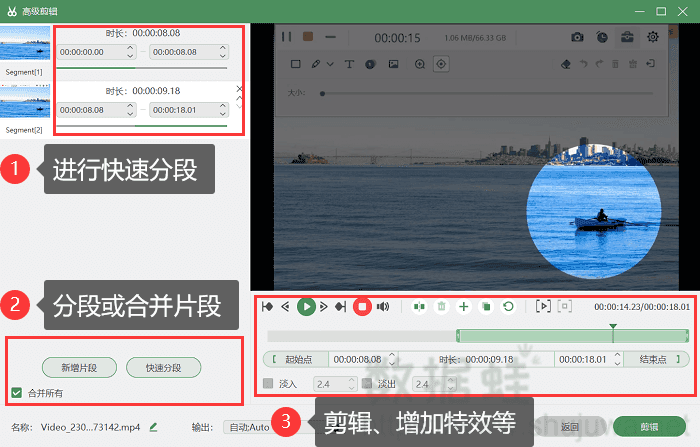
方法四:QQ进行屏幕录制
QQ录屏也是一款可以快速上手的录屏工具。在您的win10电脑上,下载电脑QQ,即可使用QQ录屏功能进行Win10录屏。
步骤:登录电脑QQ之后,使用QQ热键【Ctrl+Alt+S】可快速打开QQ录屏,你可以直接进行全屏录制,也可以选择录制范围进行录制。但是QQ录屏文件会存在画质不佳、声音不清晰等情况。
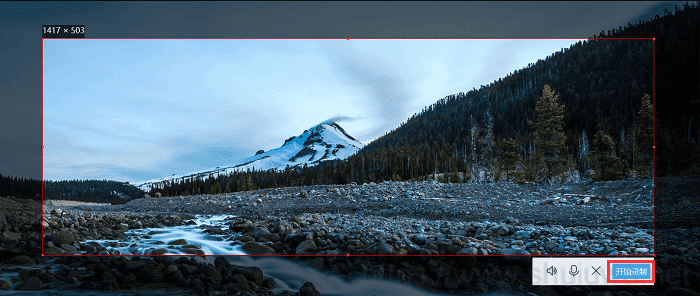
总之,屏幕录制软件在日常生活和工作中发挥着越来越重要的作用。本文为您介绍了4款屏幕录制软件,让您了解其功能、应用场景和选择方法。可以有效地帮助您可以找到适合自己的软件,轻松捕捉屏幕上的精彩瞬间,提高您的工作效率和生活品质。
